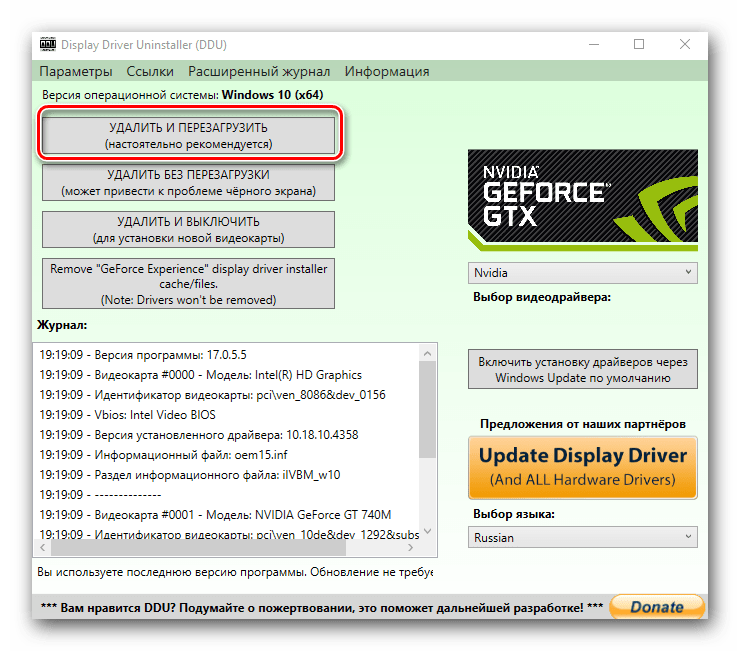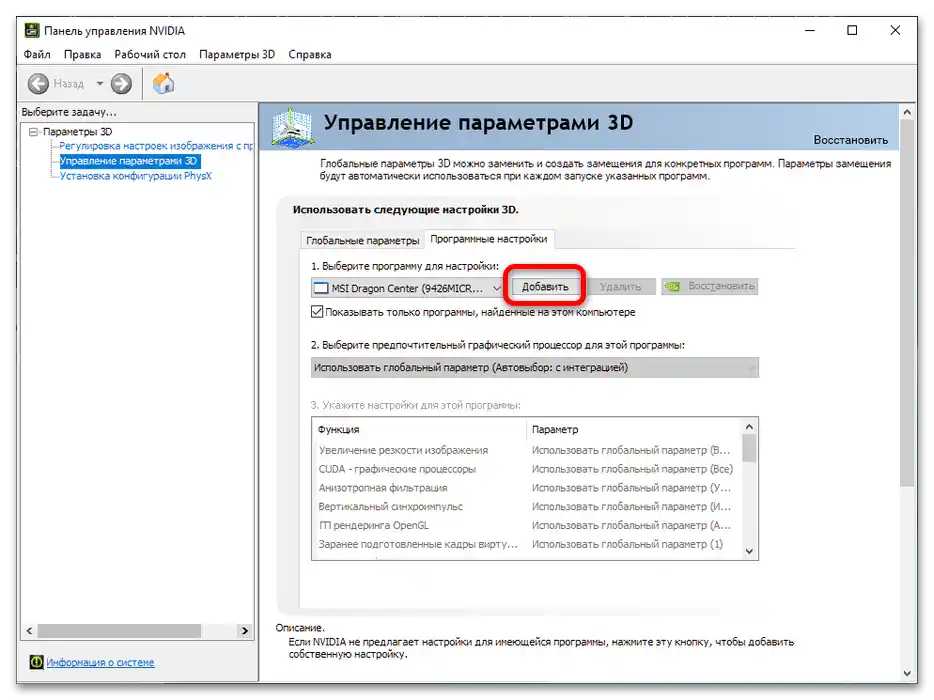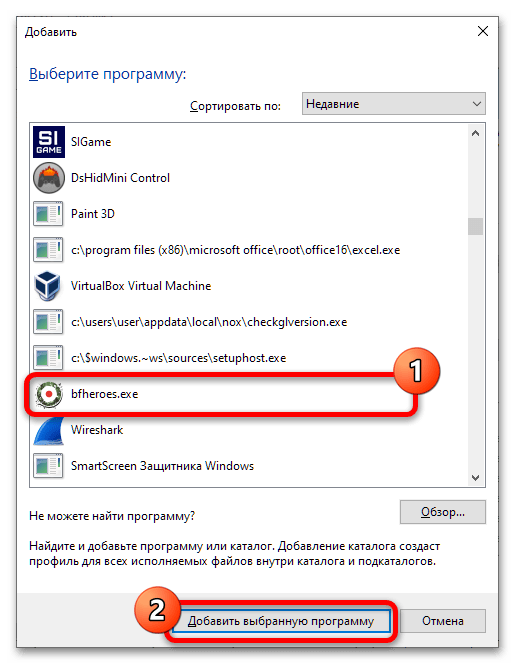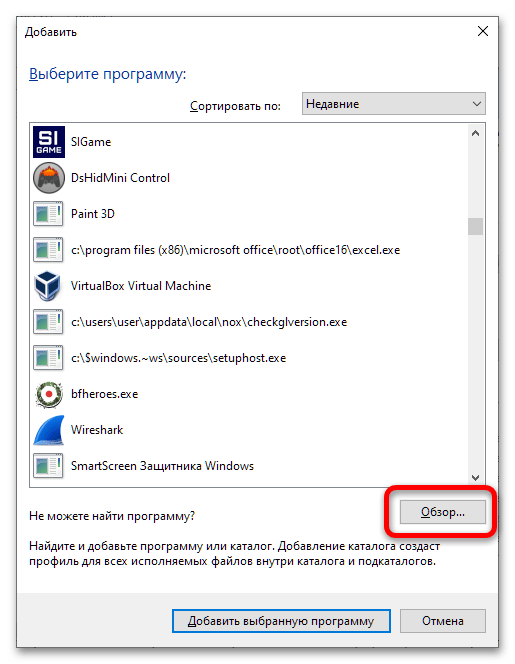المحتوى:
الطريقة 1: تثبيت برامج التشغيل الجديدة
المشكلة الأكثر شيوعًا تظهر في الحالات التي تكون فيها النسخة المثبتة من البرنامج الثابت لوحدة معالجة الرسوميات قديمة جدًا: على سبيل المثال، النسخة المثبتة التي جاءت مع اللابتوب من المصنع أو أول نسخة متاحة للجهاز المنفصل لسطح المكتب. الحل في هذه الحالة بسيط - يجب تثبيت برامج التشغيل الحديثة.
- أولاً، حدد طراز بطاقة الفيديو، إذا لم تكن تعرفه - ستساعدك المقالات في الروابط التالية.
- الآن يجب تحميل أحدث نسخة متاحة من برامج التشغيل - بالنسبة لبطاقات الفيديو لسطح المكتب، من الأفضل أخذها من مواقع الشركات المصنعة، وأصحاب اللابتوبات - من موقع البائع.
المزيد: مثال على تحميل برامج التشغيل لبطاقة الفيديو على الكمبيوتر / اللابتوب
- إذا كانت هناك أي مشاكل أثناء التثبيت، يجب إزالة النسخة القديمة من البرنامج تمامًا وتثبيت النسخة الجديدة من الصفر.
المزيد: كيفية إزالة برامج تشغيل بطاقة الفيديو
![اللعبة لا ترى بطاقة الرسوميات-3]()
أحيانًا لا تساعد هذه الخطوة أيضًا - في هذه الحالة لدينا دليل منفصل مع مراجعة تفصيلية للأسباب وطرق الحل.
المزيد: ماذا تفعل إذا لم يتم تثبيت برنامج التشغيل على بطاقة الفيديو
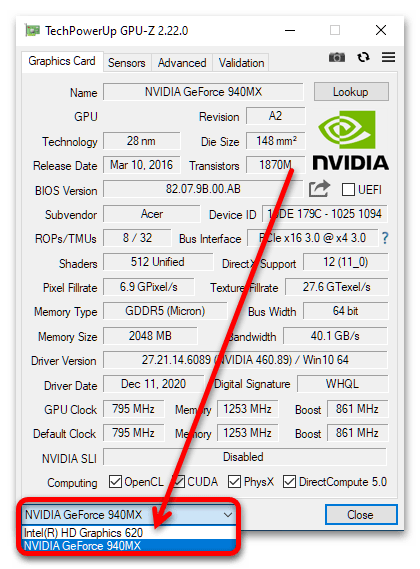
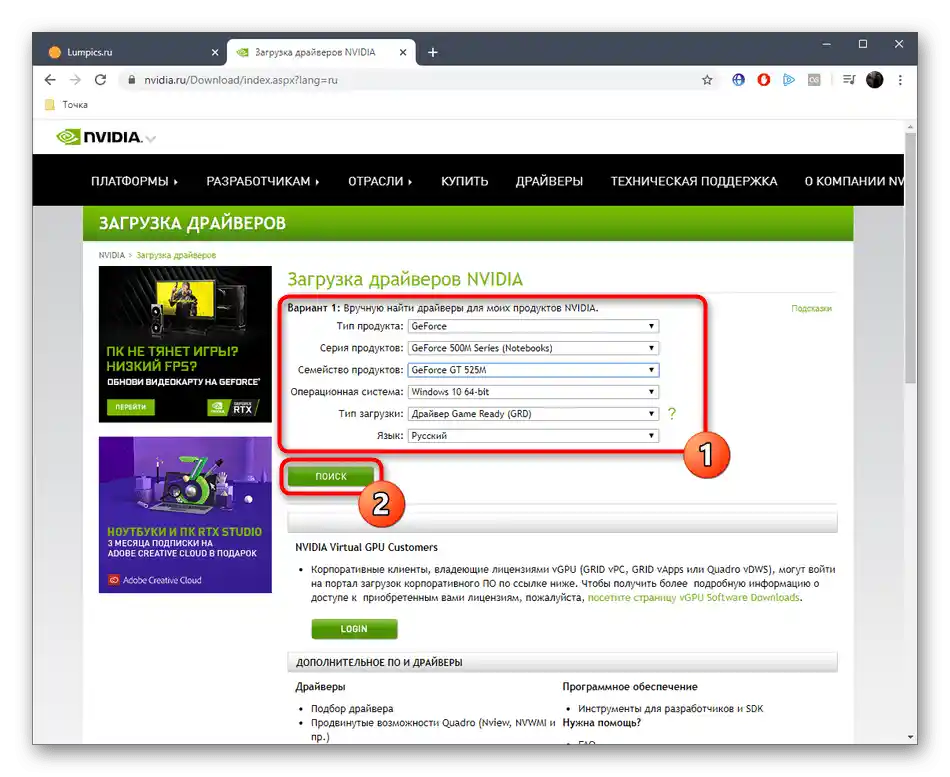
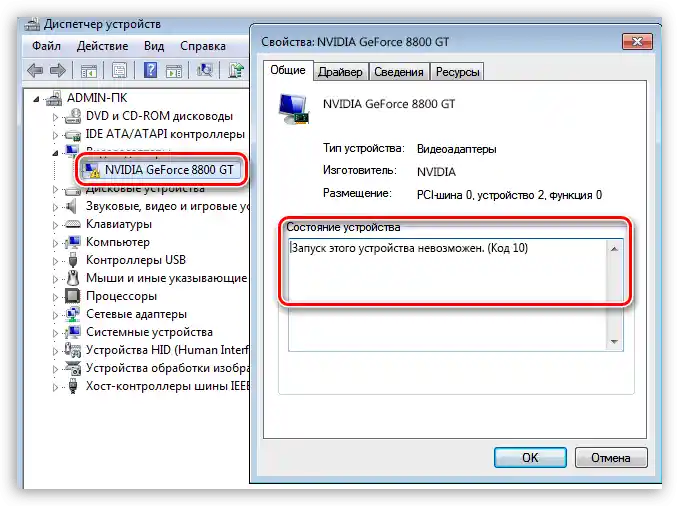
عادةً، بعد تثبيت برامج التشغيل الحديثة، يجب أن تتعرف الألعاب على بطاقة الفيديو المنفصلة بشكل صحيح.
الطريقة 2: تبديل الشريحة الافتراضية (لابتوب)
في أجهزة الكمبيوتر المحمولة ذات نظام الشرائح الهجينة (النواة المدمجة في وحدة المعالجة المركزية والنسخة المنفصلة) تختار برامج التشغيل تلقائيًا الأنسب للمهمة - على سبيل المثال، تُستخدم وحدة معالجة الرسوميات المدمجة لتطبيقات المكتب، بينما تُستخدم وحدة معالجة الرسوميات المنفصلة للألعاب وغيرها من البرامج "الثقيلة".أحيانًا يتعطل أداة التعرف، مما يؤدي إلى عدم التعرف الصحيح على "بطاقة الرسوميات". أبسط حل لهذه المشكلة هو اختيار وحدة معالجة الرسوميات يدويًا.
- انقر بزر الماوس الأيمن على اختصار البرنامج المتطلب، واختر الخيار "تشغيل باستخدام" ("Run with graphic processor") وحدد خيار "معالج عالي الأداء..." ("High-performance processor...").
- يمكن أيضًا تعيين خيار افتراضي لتطبيقات معينة - في القائمة المذكورة أعلاه، اختر الخيار المناسب.
- بعد ذلك، ستظهر لوحة التحكم في بطاقة الرسوميات (في مثالنا، هي NVIDIA). هنا، قم بتوسيع قائمة "اختر البرنامج للتكوين" وانقر على اللعبة المطلوبة.
- إذا لم يكن التطبيق المطلوب موجودًا في القائمة، اضغط على "إضافة".
![اللعبة لا ترى بطاقة الرسوميات-8]()
من خلال نافذة الحوار الخاصة، حدد اللعبة وانقر على زر "إضافة البرنامج المحدد".
![اللعبة لا ترى بطاقة الرسوميات-9]()
في الحالات التي لا يتم فيها العثور على المطلوب في هذه القائمة، يوجد زر "استعراض"، استخدمه.
![اللعبة لا ترى بطاقة الرسوميات-10]()
بعد ذلك، باستخدام "مستكشف الملفات"، اختر الملف التنفيذي.
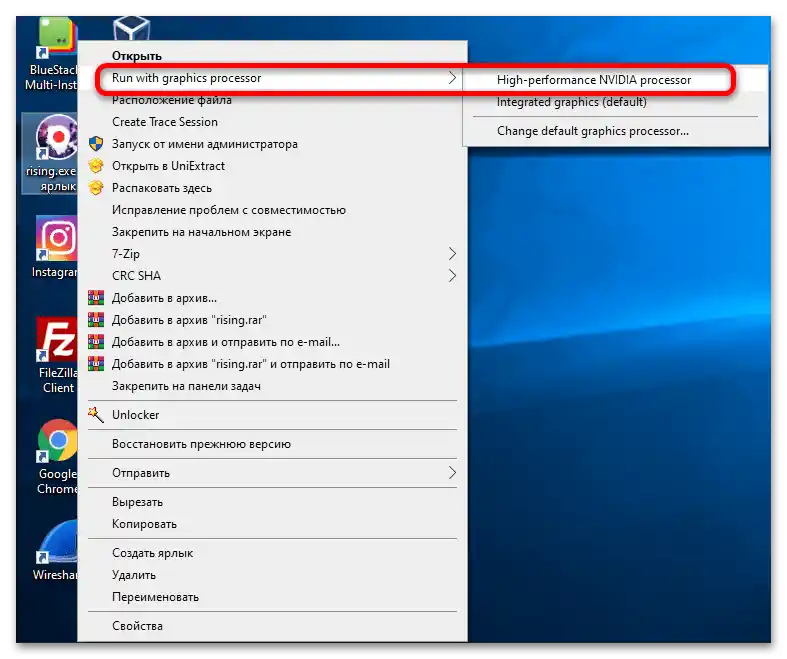
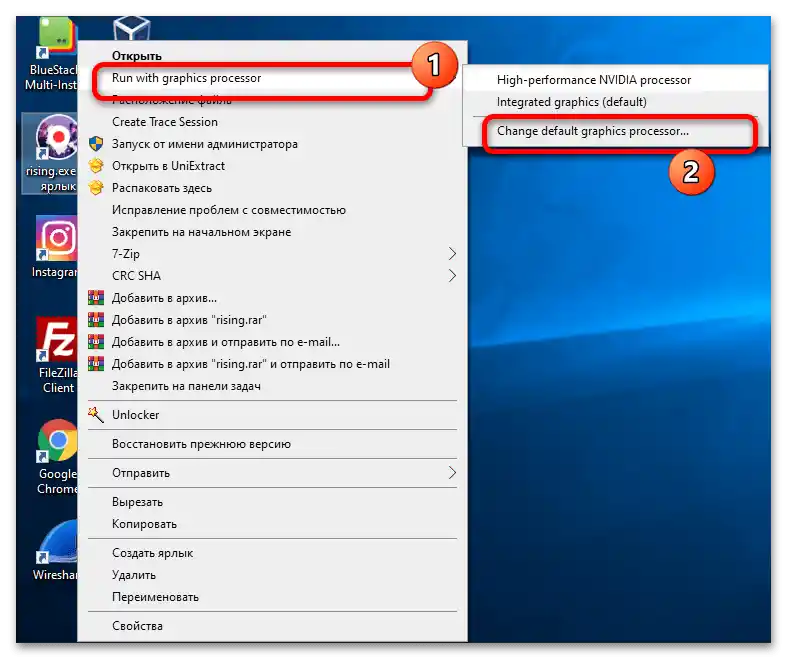
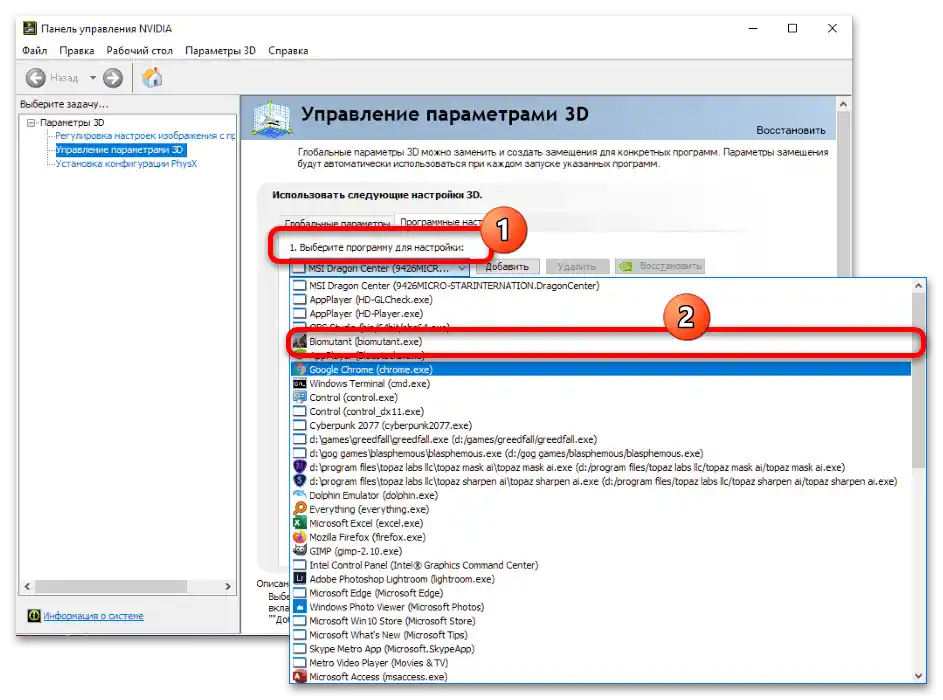
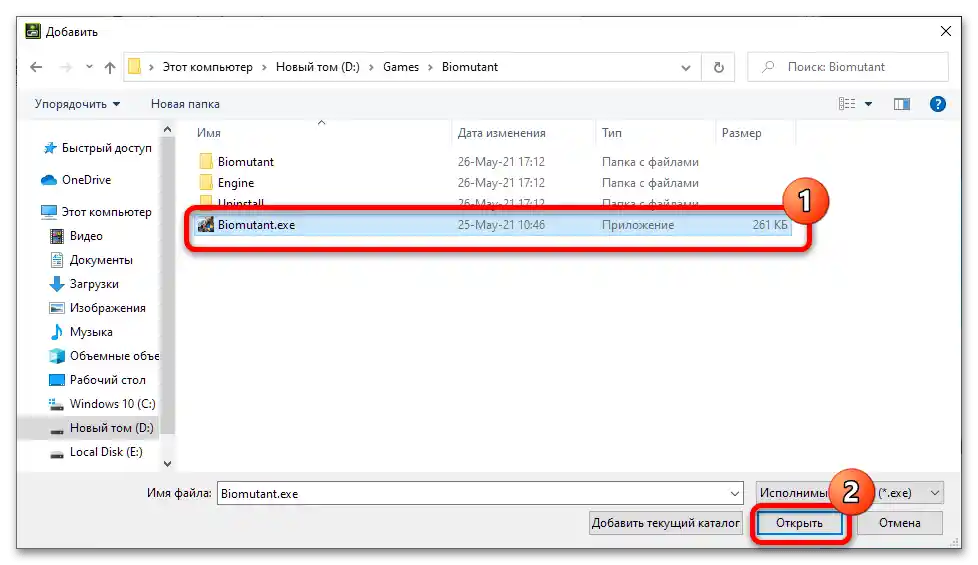
إذا كان خيار اختيار وحدة معالجة الرسوميات غير موجود، فهناك ثلاثة تفسيرات لذلك. الأول - تم تثبيت إصدار غير صحيح من التعريفات، والذي لا يعمل مع تقنية نظام معالجة الصور الهجينة، ويجب استخدام الطريقة السابقة. الثاني - تم تعطيل الشريحة المنفصلة في BIOS ويجب تفعيلها - في هذه الحالة، يوجد أيضًا دليل مناسب على موقعنا.
لمزيد من التفاصيل: كيفية تفعيل بطاقة الرسوميات في BIOS
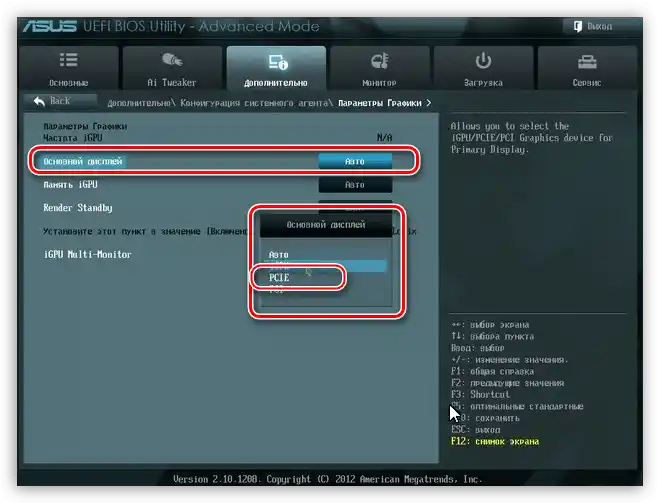
الثالث - بطاقة الرسوميات معطلة، والطريقة التالية لحل هذه المشكلة.
الطريقة 3: إصلاح عطل شريحة الرسوميات
أسوأ حالة لهذه المشكلة هي الأعطال المادية في وحدة معالجة الرسوميات.أولاً، يجب التأكد من ذلك، لذا يرجى إجراء الفحص الموضح في المادة التالية.
لمزيد من التفاصيل: كيفية التحقق من عمل بطاقة الرسوميات
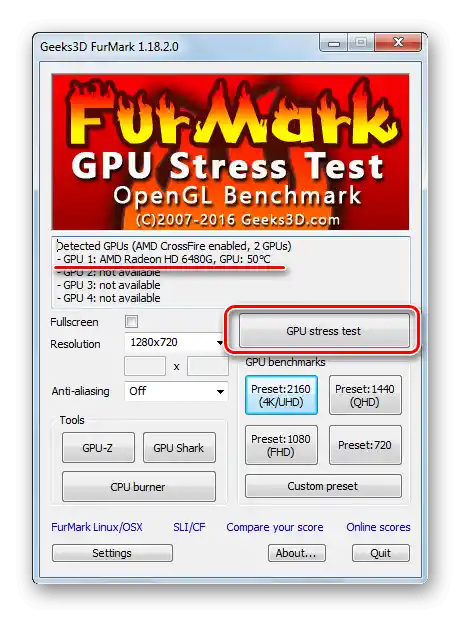
إذا تبين أن شريحة الرسوميات معطلة بالفعل، فهناك حلان - إصلاح الجهاز أو استبداله. لإصلاح مثل هذه الأجهزة المعقدة، سيتعين زيارة مركز الخدمة، بينما يكون استبدال وحدة معالجة الرسوميات لأصحاب أجهزة الكمبيوتر المكتبية أمرًا بسيطًا. سيتعين على مستخدمي أجهزة الكمبيوتر المحمولة الذهاب إلى ورشة العمل في جميع الأحوال، حيث إن معالجات الرسوميات في معظم النماذج الحديثة ملحومة على اللوحة الأم. يجب أيضًا أن نأخذ في الاعتبار أن تكلفة الإصلاح (والاستبدال، في حالة اللابتوب) قد تصل إلى ثلثي سعر الجهاز، لذا في بعض الأحيان يكون من الأفضل شراء جهاز جديد.
في أجهزة الكمبيوتر المكتبية، قد تكون المشكلة ليست في بطاقة الرسوميات، بل في فتحة الاتصال الخاصة بها (PCIe x16). يتم التحقق من ذلك بسهولة: يتم تثبيت البطاقة إما في فتحة إضافية (إذا كانت متاحة) أو في جهاز كمبيوتر آخر - إذا كانت تعمل بشكل صحيح هناك، فإن السبب واضح ويجب أخذ اللوحة الأم للإصلاح.